Wat is een LRC-bestand? Hoe maak je een LRC-bestand aan in Windows 11/10?
In dit bericht gaan we het hebben over wat een LRC-bestand(LRC file) is en hoe je LRC - bestanden kunt maken in Windows 11/10 . LRC is een korte vorm voor LyRiCs ; het is een standaard bestandsformaat waarin songteksten worden opgeslagen en waarmee u songteksten kunt synchroniseren met audio. Wanneer een audionummer wordt afgespeeld, geven de moderne mediaspelers(modern media players) songteksten weer met behulp van het LRC -bestand. Deze bestanden zijn alleen als ondertitelbestanden, maar worden specifiek gebruikt voor songteksten.
Een LRC -bestand is op tekst gebaseerd, dus u kunt het in Kladblok(Notepad) in Windows 11/10 bekijken . Hoe maak je nu een LRC -bestand aan? Hier ga ik enkele methoden noemen om een LRC -bestand op uw Windows 11/10 /10- pc te maken. Laten we nu de methoden bekijken!
Hoe maak je een LRC -bestand aan in Windows 11/10 ?
Hier zijn de methoden om een LRC -bestand te maken in Windows 11/10 :
- Gebruik Kladblok om een LRC-bestand te maken.
- Genereer(Generate) een LRC -bestand met behulp van gratis software.
- Gebruik(Use) een online service om een LRC -bestand te maken.
Laten we deze methoden en stapsgewijze procedures bekijken!
1] Gebruik Kladblok om een LRC-bestand te maken
Met Kladblok kunt u zowel een (Notepad)LRC -bestand bekijken als maken op een pc met Windows 11/10Volg hiervoor de onderstaande stappen:
- Kladblok openen.
- Voer nummerinformatie in.
- Songtekst toevoegen.
- Voer(Enter) tijdstempels in voor elke tekstregel.
- Sla het bestand op met de bestandsextensie .lrc .
Laten we deze stappen in detail bespreken!
Open eerst de toepassing Kladblok(Notepad) op uw pc met Windows 11/10.
Begin met het invoeren van de nummerinformatie bovenaan de songtekst. U kunt de naam van het nummer, de naam van de artiest en de naam van het album opnemen. U moet deze informatie in een speciale code insluiten, zoals hieronder vermeld:
- Voeg voor de titel van het nummer toe
[ti:Song Name]. Bijvoorbeeld,[ti:Shape of You]. - Om de naam van de artiest toe te voegen, schrijft u
[ar:Artist Name]. Bijvoorbeeld,[ar:Selena Gomez]. - Albumnaam kan worden toegevoegd als
[al:Album], bijv.[al:Promises]. - Op dezelfde manier kunt u meer informatie toevoegen, zoals
[by:Your Name],[au:Author], enz.
Nadat u songinformatie heeft toegevoegd, moet u songteksten invoeren. Typ de songtekst handmatig of kopieer en plak uit een andere bron.
Vervolgens moet je de songtekst synchroniseren met de exacte timing in het eigenlijke nummer. Je hoeft alleen maar de starttiming vlak voor de songtekst te schrijven. Als de songtekst bijvoorbeeld na 04 seconden verschijnt, typt u [00:04:00]naast de songtekst. Als u nummers voor een langere tijd wilt weergeven, kunt u meerdere tijdframes toevoegen, zoals [00:04:00][00:25:00].
Ik zal je aanraden om het nummer op een audiospeler te openen en ernaar te luisteren om de timing van de songtekst nauwkeurig te synchroniseren.
Zie bijvoorbeeld onderstaand screenshot:
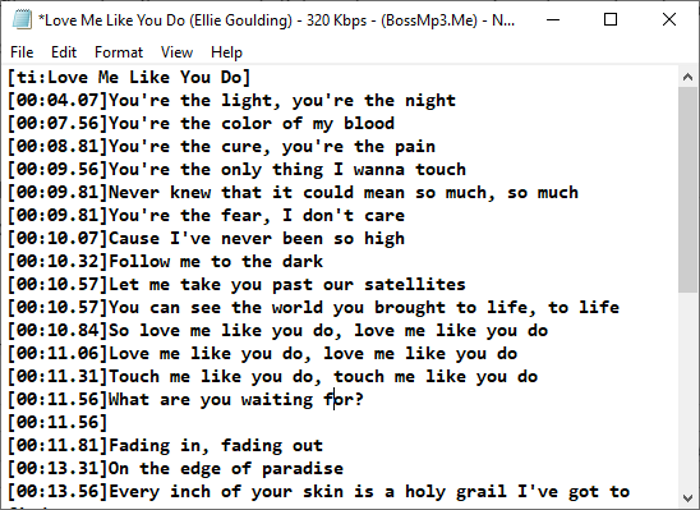
Als je klaar bent met het schrijven van songteksten met tijdstempels, moet je het bestand opslaan met de .lrc -bestandsextensie. Klik(Click) op de optie File > Save As en selecteer vervolgens Opslaan(Save) als type als alle typen(Types) . Typ nu de bestandsnaam met de extensie .lrc en klik op de optie Opslaan(Save) . Hiermee wordt het LRC -bestand opgeslagen.
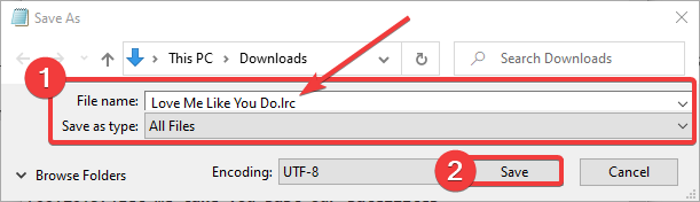
Je kunt de LRC nu gebruiken met mediaspelers en karaokeprogramma's waarmee je songteksten kunt importeren.
Lezen: (Read:) Kladblok-bestand opslaan in HTML- en PDF-indeling.(How to save Notepad file in HTML and PDF format.)
2] Genereer(Generate) een LRC -bestand met gratis software
U kunt ook speciale gratis software gebruiken om LRC - bestanden te maken in Windows 11/10 . Hier ga ik twee gratis software noemen waarmee je LRC - bestanden kunt genereren, waaronder:
- Ondertitel bewerken
- Gaupol
Laten we deze software in detail bespreken!
1] Ondertitel bewerken
Subtitle Edit , zoals de naam al doet vermoeden, wordt voornamelijk gebruikt voor het maken van ondertitelbestanden zoals SRT , SUB , TXT , XML , ASS , STP , ZEG , AQT , enz. Hierin kun je ook een LRC -bestand maken. U kunt zelfs het mediabestand rechtstreeks in de software openen om de songteksten correct met audio te synchroniseren. Er zijn enkele handige functies beschikbaar in deze freeware, waaronder automatisch(Auto) vertalen, coderingstype(Encoding) , spellingcontrole(Spell Check) , dubbele woorden(Find Double Words) zoeken , dubbele regels zoeken(Find Double Lines), enz. Deze tools helpen u verder bij het maken van een LRC- of ondertitelbestand. Het is heel gemakkelijk om LRC -makersoftware te gebruiken.
Laten we eens kijken naar de stappen voor het maken van een LRC -bestand in Subtitle Edit :
- Download en installeer Subtitle Edit.
- Start Ondertitel Bewerken.
- Voeg de songtekst toe.
- Vermeld(Mention) begintijd, eindtijd en duur.
- Sla het LRC-bestand op.
Download en installeer eerst Subtitle Edit vanaf hier(here) . U kunt zelfs een draagbaar pakket downloaden en de software uitvoeren wanneer dat nodig is.
Na de installatie start u het programma en ziet u een speciaal paneel om songteksten in te voegen. Schrijf je songtekst in het tekstveld(Text) . En voer in de respectieve starttijd, eindtijd en duur de timing in van de songteksten die u hebt toegevoegd. Herhaal dit proces voor alle songteksten in aparte regels.
U kunt een audio- of videobestand importeren terwijl u de songtekst schrijft.
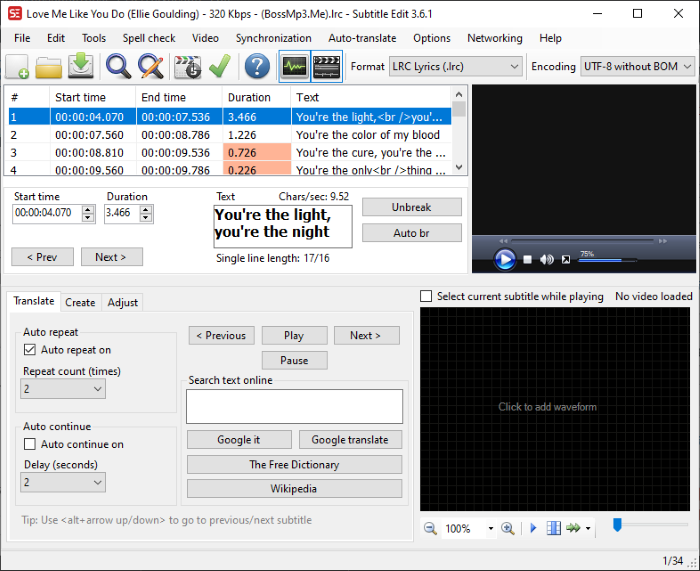
Door met de rechtermuisknop op de tekst te klikken, kunt u het uiterlijk van songteksten opmaken met opties zoals lettertypenaam, vetgedrukt, cursief, karaoke-effect, typemachine-effect, enz.
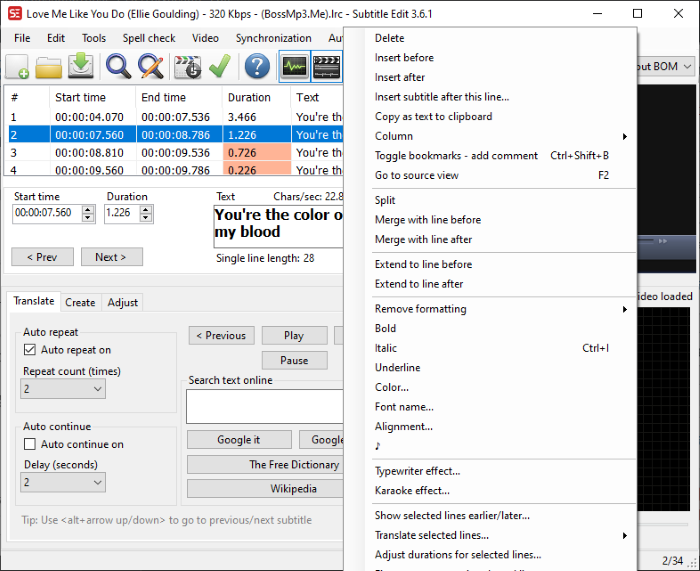
Vanuit het Spellingcontrole(Spell) -menu controleer je op spelfouten in songteksten om er zeker van te zijn dat je de juiste songtekst hebt getypt.
Om het LRC -bestand op te slaan, gaat u ten slotte naar het menu Bestand en klikt u op de optie (File)Opslaan(Save) als. Selecteer vervolgens het uitvoerbestandsformaat als LRC en druk op de knop Opslaan(Save) .
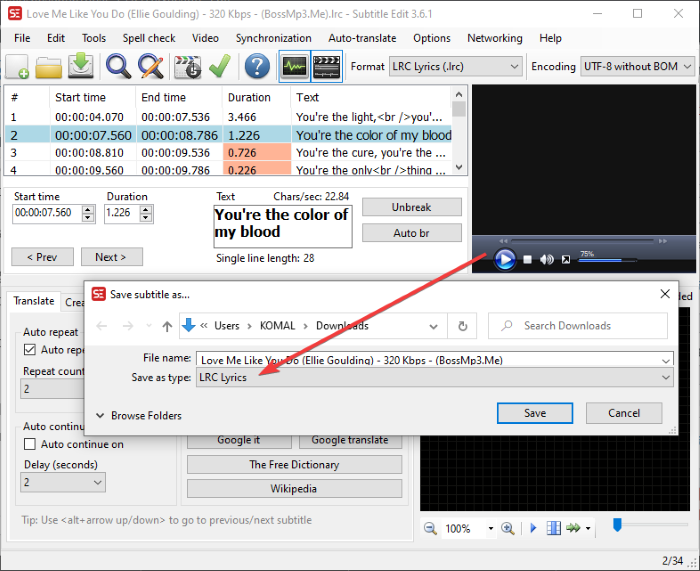
Het is een mooie ondertitel- en LRC -bestandsgenerator voor Windows 11/10 .
Zie: (See:) Ondertitels maken of bewerken op YouTube.(How to Create or Edit subtitles on YouTube.)
2] Gaupol
Gaupol is een andere handige software waarmee je LRC - bestanden kunt maken in Windows 11/10 . Naast LRC -bestanden kan het worden gebruikt voor standaard video-ondertitelingsbestanden, waaronder SRT , SUB , ASS , XML , TXT , enz. Hier zijn de stappen die u moet volgen om LRC - bestanden te maken met Gaupol :
Download en installeer Gaupol en start het vervolgens op uw pc. Ga nu naar het menu Bestand en klik op de optie (File)Nieuw(New) .
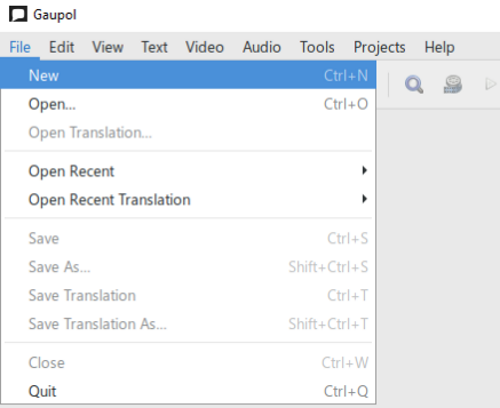
U ziet nu verschillende kolommen, waaronder regelnummer, begin, einde, duur en tekst. Begin(Start) met het invoeren van gegevens in de overeenkomstige velden. Voer de songtekst in de tekstkolom(Text) in en voeg de starttijd, eindtijd en duur van de songtekst toe aan de respectieve kolommen.
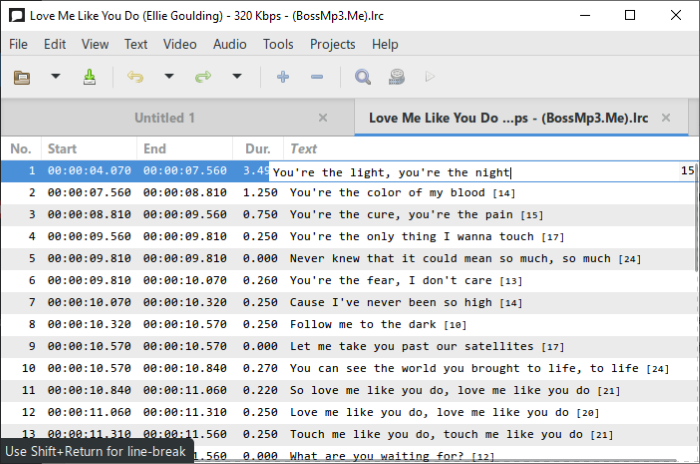
Vanuit het menu Tekst(Text) kunt u een tekstregel opmaken als dialoog. Bovendien kunt u hier meer tekstbewerkingsopties vinden, zoals cursief, zoeken en vervangen, hoofdlettergebruik,( italic, find and replace, case,) enz.
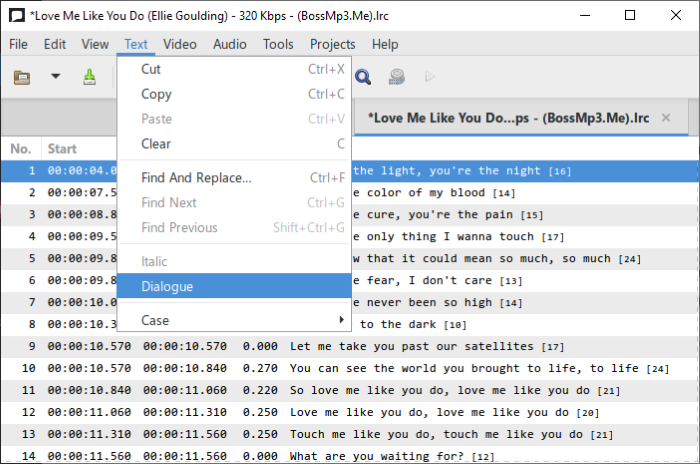
Enkele extra handige hulpmiddelen die u volgens uw vereisten kunt gebruiken, zijn ondertitels splitsen, ondertitels samenvoegen, spelling controleren, teksten corrigeren, posities verschuiven, posities transformeren, duur aanpassen(Split Subtitles, Merge Subtitles, Check Spelling, Correct Texts, Shift Positions, Transform Positions, Adjust Durations) en meer.
Ten slotte, om het songtekstbestand op te slaan, gaat u naar het menu Bestand en drukt u op de optie (File)Opslaan als(Save as) . Stel het uitvoerformaat in op LRC , selecteer codering en het formaat voor nieuwe regels, geef een bestandsnaam op en druk op de knop Opslaan(Save) .
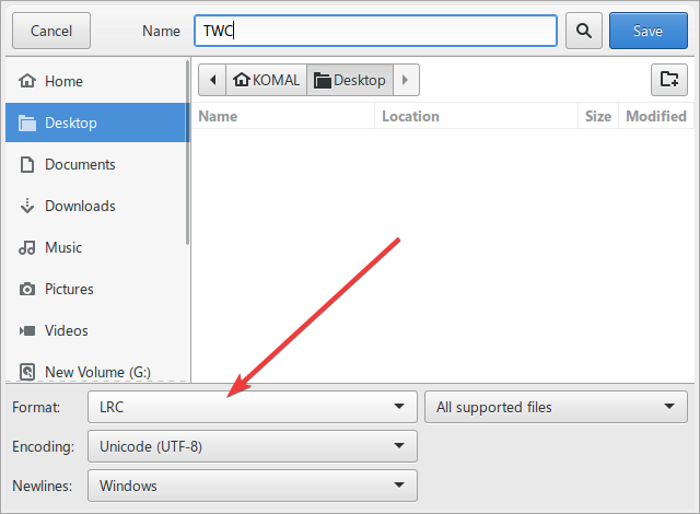
Je kunt deze handige LRC -bestandsgenerator-freeware hier downloaden(here) .
Lees ook: (Also read:) Twee ondertitels tegelijk weergeven in VLC.(How to display two subtitles simultaneously in VLC.)
3] Gebruik(Use) een online service om een LRC -bestand te maken
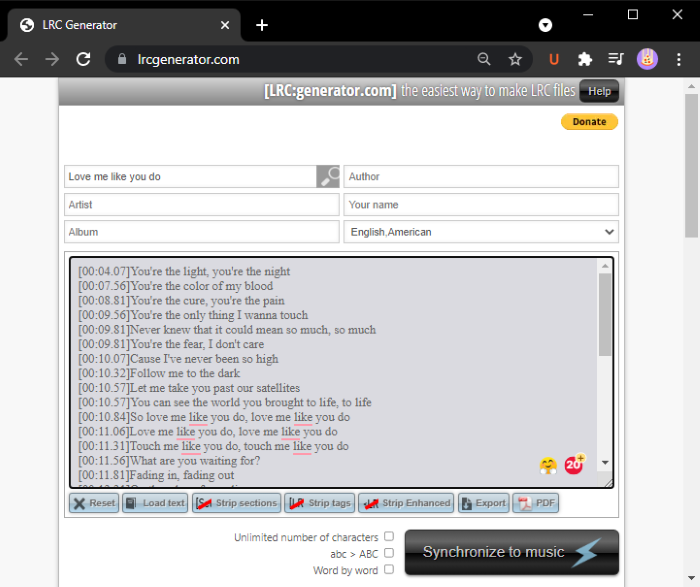
Een andere methode om een LRC -bestand te maken met behulp van een gratis online service. Hier ga ik deze gratis webservice genaamd lrcgenerator.com gebruiken( lrcgenerator.com) . Het is een toegewijde service om snel en eenvoudig LRC - bestanden te genereren. Laten we eens kijken hoe.
Start uw webbrowser en open de website lrcgenerator.com . Op de website ziet u de secties metadata en songteksten.
In het bovenstaande gedeelte kunt u de informatie van het nummer invoeren, inclusief titel, auteur, album, artikel, naam en taal. Typ vervolgens uw songtekst met bijbehorende tijdstempels. Het laat je ook songteksten laden uit een lokaal opgeslagen tekstbestand(Text) .
Nadat je de songtekst hebt geschreven, kun je op de knop Exporteren( Export) klikken om deze op te slaan als een LRC -bestand. U kunt songteksten ook opslaan in een PDF -documentbestand.
Deze online LRC -generator biedt een handige functie Synchroniseren met muziek(Synchronize to music) . Klik(Click) erop, open een audiobestand en synchroniseer vervolgens de songtekst met het nummer.
Dat is het! Ik hoop dat deze handleiding je helpt bij het maken van een LRC -bestand in Windows 11/10 .
Lees nu: (Now read:) Toon of verberg songteksten, bijschriften en ondertitels voor video's.
Related posts
Wat is het Windows.edb-bestand in Windows 11/10
Wat is een PLS-bestand? Hoe maak je een PLS-bestand aan in Windows 11/10?
Wat is een PPS-bestand? Hoe PPS naar PDF converteren in Windows 11/10?
Hoe TAR.GZ, TGZ of GZ uitpakken, openen of extraheren. Bestanden in Windows 11/10
Het eigendom van een bestand of map wijzigen in Windows 11/10
Wat is een EPS-bestand? Hoe EPS-bestand bekijken en bewerken in Windows 11/10?
Hoe de bestands- en mapmachtigingen terug te zetten naar de standaardinstellingen in Windows 11/10
Programma's verwijderen uit het menu Openen met in Windows 11/10
Wat is een DST-bestand? Hoe een DST-bestand openen in Windows 11/10?
Metadata bewerken of toevoegen aan foto- en videobestanden in Windows 11/10
Wat is een STP-bestand? Hoe bekijk ik een STP/STEP-bestand in Windows 11/10?
Wat is een PES-bestand? Hoe PES-bestand openen en bekijken in Windows 11/10?
Hoe DXF naar GCode te converteren in Windows 11/10
Gratis Duplicate File Finder en Remover-software voor Windows 11/10
Is het veilig om lege mappen of Zero-byte-bestanden te verwijderen in Windows 11/10?
Lijst met bestanden in een map afdrukken in Windows 11/10
Eigenaar worden van bestanden en mappen in Windows 11/10
3D OBJ-modellen bewerken in Windows 11/10
Hoe OneDrive Shared Files-meldingen op Windows 11/10 uit te schakelen
Hoe u een bestand of map vastzet aan het startmenu in Windows 11/10
